Pokud jste uživatel Linuxu nováček, můžete si být zmateni třemi nástroji podobnými příkazům, konkrétně více , méně a většina . Žádný problém! V tomto stručném průvodci vysvětlím rozdíly mezi více, méně a většinou příkazů s několika příklady v Linuxu. Abychom byli přesní, jsou víceméně stejné s drobnými rozdíly. Všechny tyto příkazy jsou předinstalované ve většině distribucí Linuxu.
Nejprve probereme příkaz 'more'.
Program „více“
Další je starý a základní terminálový pager nebo stránkovací program, který se používá k otevření daného souboru pro interaktivní čtení. Pokud je obsah souboru příliš velký a nevejde se na jednu obrazovku, zobrazí se obsah stránku po stránce. Obsah souboru můžete procházet stisknutím ENTER nebo MEZERNÍK klíče. Jedním omezením však je, že se můžete posouvat pouze vpřed , ne zpětně. To znamená, že můžete rolovat dolů, ale nemůžete nahoru.
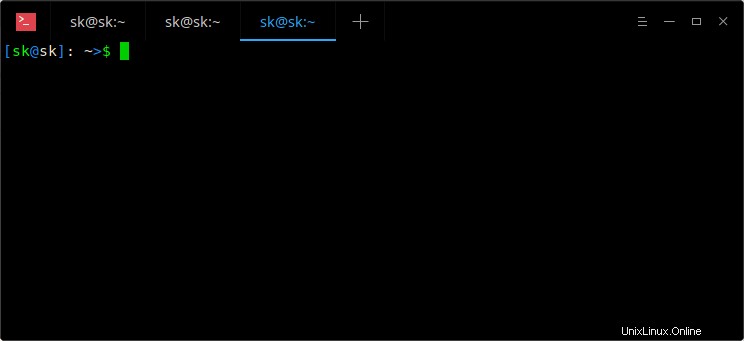
Vizuální ukázka příkazu 'more'
Aktualizace:
Jiný uživatel Linuxu poukázal na to, že více příkazů umožňuje rolování zpět. Původní verze umožňovala pouze rolování vpřed. Novější implementace však umožňují omezený zpětný pohyb. Chcete-li se posunout zpět, stačí stisknout b . Jediným omezením je, že to nefunguje pro potrubí (například ls|more).
Chcete-li skončit, stiskněte q .
Příklady příkazů "více"
Otevřete soubor, například otechnix.txt, pro interaktivní čtení:
$ more ostechnix.txt
Chcete-li vyhledat řetězec, zadejte vyhledávací dotaz za lomítko (/), jak je uvedeno níže:
/linux
Chcete-li přejít na další odpovídající řetězec, stiskněte 'n' .
Chcete-li otevřít soubor začínající na řádku číslo 10, jednoduše napište:
$ more +10 file
Výše uvedený příkaz zobrazuje obsah souboru ostechnix.txt od 10. řádku.
Pokud chcete, aby vás nástroj „více“ vyzval k pokračování ve čtení souboru stisknutím mezerníku, stačí použít -d příznak:
$ more -d ostechnix.txt
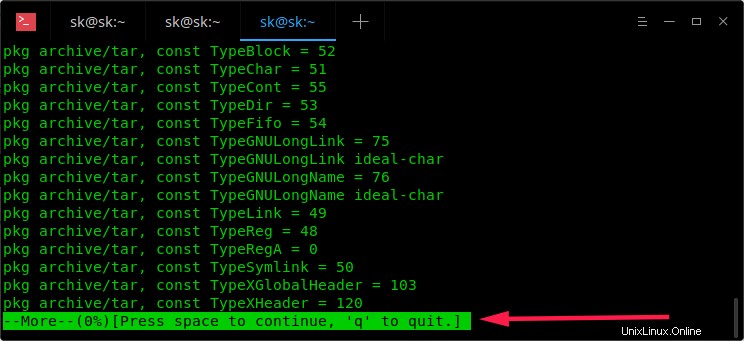
další příklad příkazu
Jak vidíte na výše uvedeném snímku obrazovky, příkaz more vás vyzve, abyste pokračovali stisknutím klávesy MEZERNÍK.
Chcete-li zobrazit souhrn všech možností a klávesových zkratek v sekci nápovědy, stiskněte h .
Další podrobnosti o 'více' příkaz, viz manuálové stránky .
$ man more
Program „méně“
'méně Příkaz ' se také používá k otevření daného souboru pro interaktivní čtení, což umožňuje posouvání a vyhledávání. Pokud je obsah souboru příliš velký, stránkuje výstup, takže můžete posouvat stránku po stránce. Umožňuje rolování v obou směrech. Význam – v souboru můžete procházet nahoru a dolů.
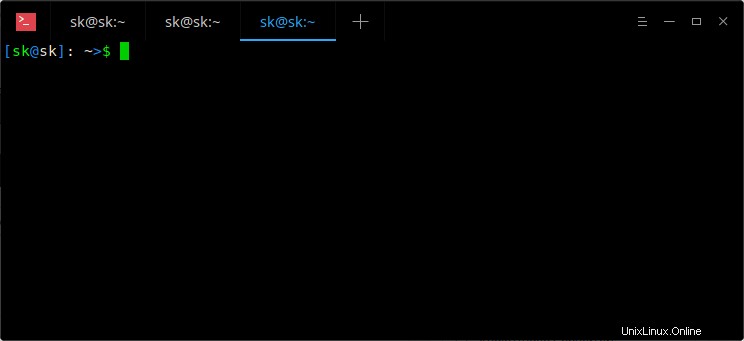
Vizuální ukázka příkazu 'méně'
Takže z hlediska funkcí má „méně“ více výhod než příkaz „více“. Zde jsou některé pozoruhodné výhody příkazu 'less':
- Umožňuje posouvání vpřed a vzad,
- Vyhledávejte vpřed a vzad,
- Okamžitě přejděte na konec a začátek souboru,
- Otevřete daný soubor v editoru.
méně příkladů příkazů
Otevřete soubor:
$ less ostechnix.txt
Stiskněte MEZERNÍK nebo ENTER přejděte dolů a stiskněte 'b' jít nahoru.
Chcete-li provést dopředné vyhledávání, zadejte vyhledávací dotaz za lomítko (/ ) jako níže:
/linux
Chcete-li přejít na další odpovídající řetězec, stiskněte 'n' . Chcete-li se vrátit k předchozímu odpovídajícímu řetězci, stiskněte N (Shift+n).
Chcete-li provést zpětné vyhledávání, zadejte vyhledávací dotaz za otazník (? ) jako níže:
?linux
Stiskněte n/N přejděte na další/předchozí zápas.
Chcete-li otevřít aktuálně otevřený soubor v editoru, stiskněte v . Otevře váš soubor ve vašem výchozím textovém editoru. Nyní můžete upravit, odstranit, přejmenovat text v souboru.
Chcete-li zobrazit souhrn méně příkazů, možností, klávesových zkratek, stiskněte h .
Chcete-li skončit, stiskněte q .
Více podrobností o příkazu 'méně' najdete v manuálových stránkách.
$ man less
Program „nejvíce“
Terminálový pager „většina“ má více funkcí než programy „více“ a „méně“. Na rozdíl od předchozích nástrojů může příkaz „most“ otevřít více než jeden soubor najednou. Můžete snadno přepínat mezi otevřenými soubory, upravovat aktuální soubor, skočit na N řádek v otevřeném souboru, rozdělit aktuální okno na polovinu, uzamknout a posouvat okna dohromady a tak dále. Ve výchozím nastavení nezalamuje dlouhé řádky, ale zkracuje je a poskytuje možnost posouvání doleva/doprava.
většina příkladů příkazů
Otevřete jeden soubor:
$ most ostechnix1.txt
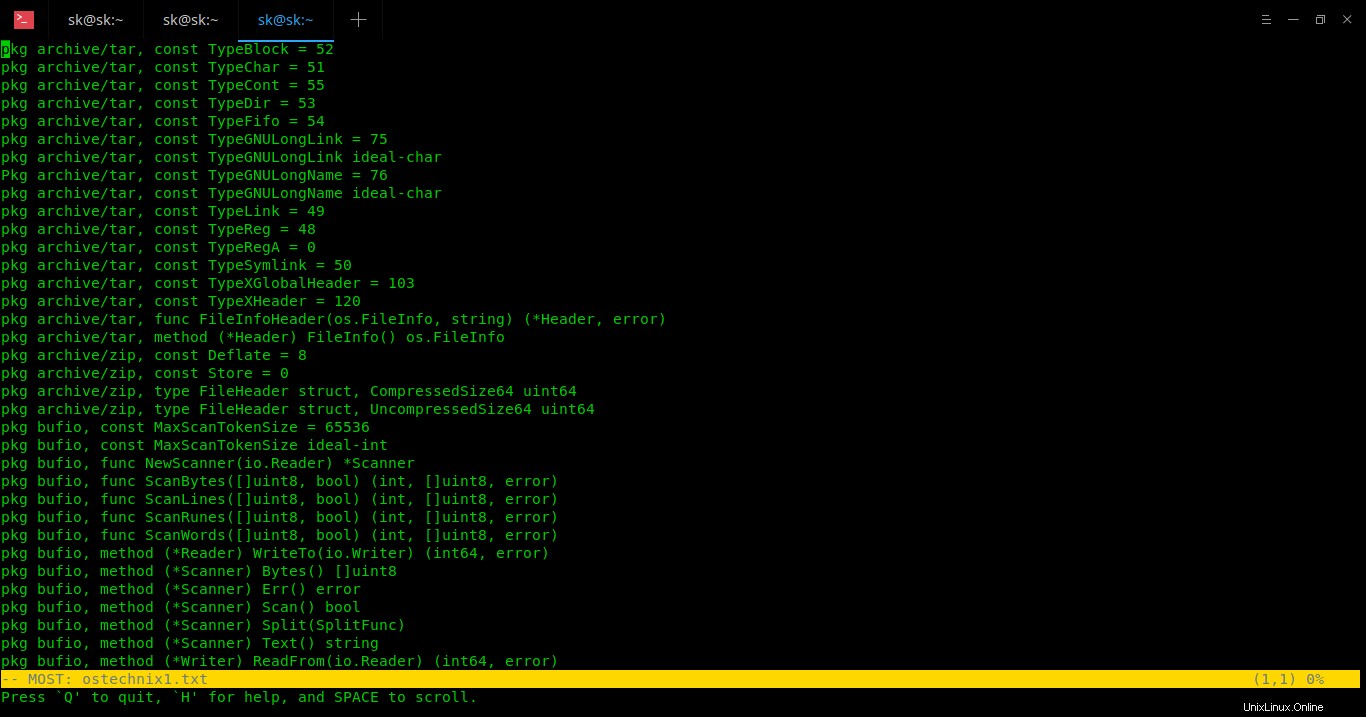
Zobrazte soubor pomocí příkazu 'most'
Chcete-li upravit aktuální soubor, stiskněte e .
Chcete-li provést dopředné vyhledávání, stiskněte / nebo S nebo f a zadejte vyhledávací dotaz. Stiskněte n najít další odpovídající řetězec v aktuálním směru.
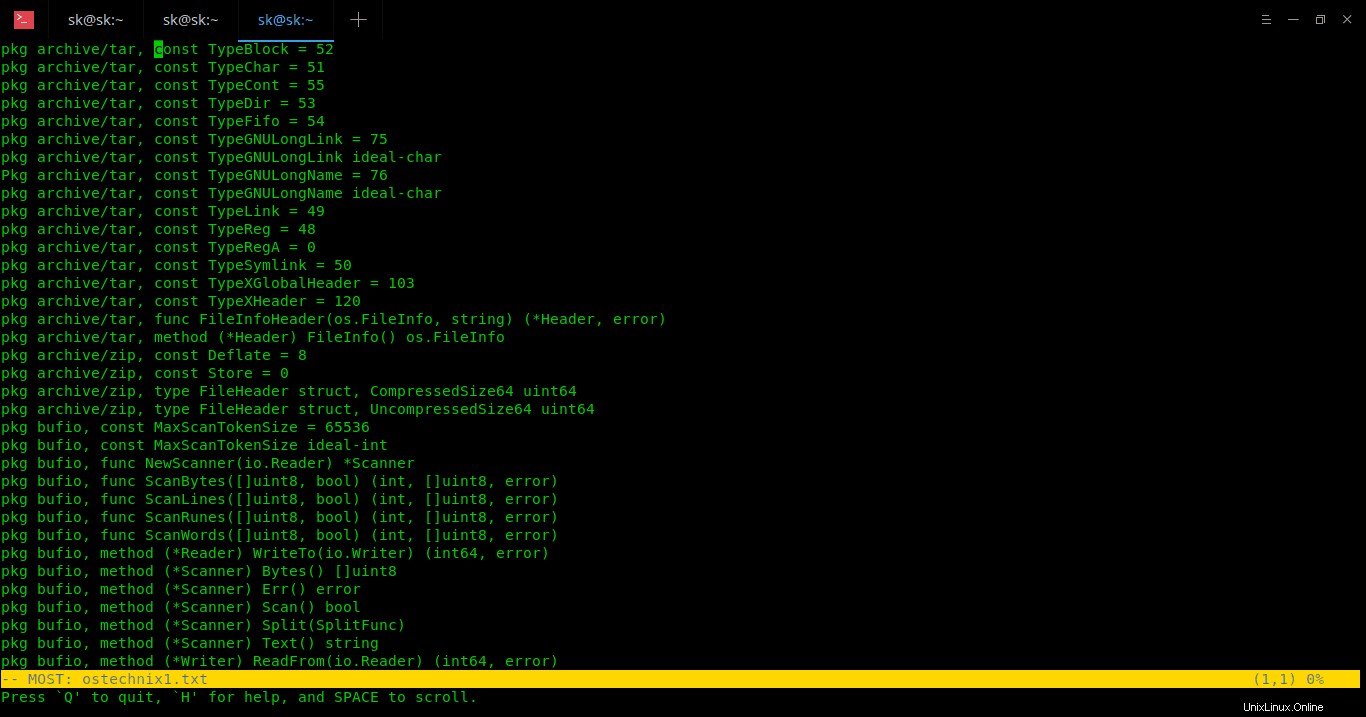
vyhledávání vpřed pomocí příkazu 'most'
Chcete-li provést zpětné vyhledávání, stiskněte ? a zadejte vyhledávací dotaz. Podobně stiskněte n najít další odpovídající řetězec v aktuálním směru.
Otevřete více souborů najednou:
$ most ostechnix1.txt ostechnix2.txt ostechnix3.txt
Pokud jste otevřeli více souborů, můžete přepnout na další soubor zadáním :n . Použijte NAHORU/DOLŮ šipkami vyberte další soubor a stiskněte ENTER pro zobrazení zvoleného souboru.
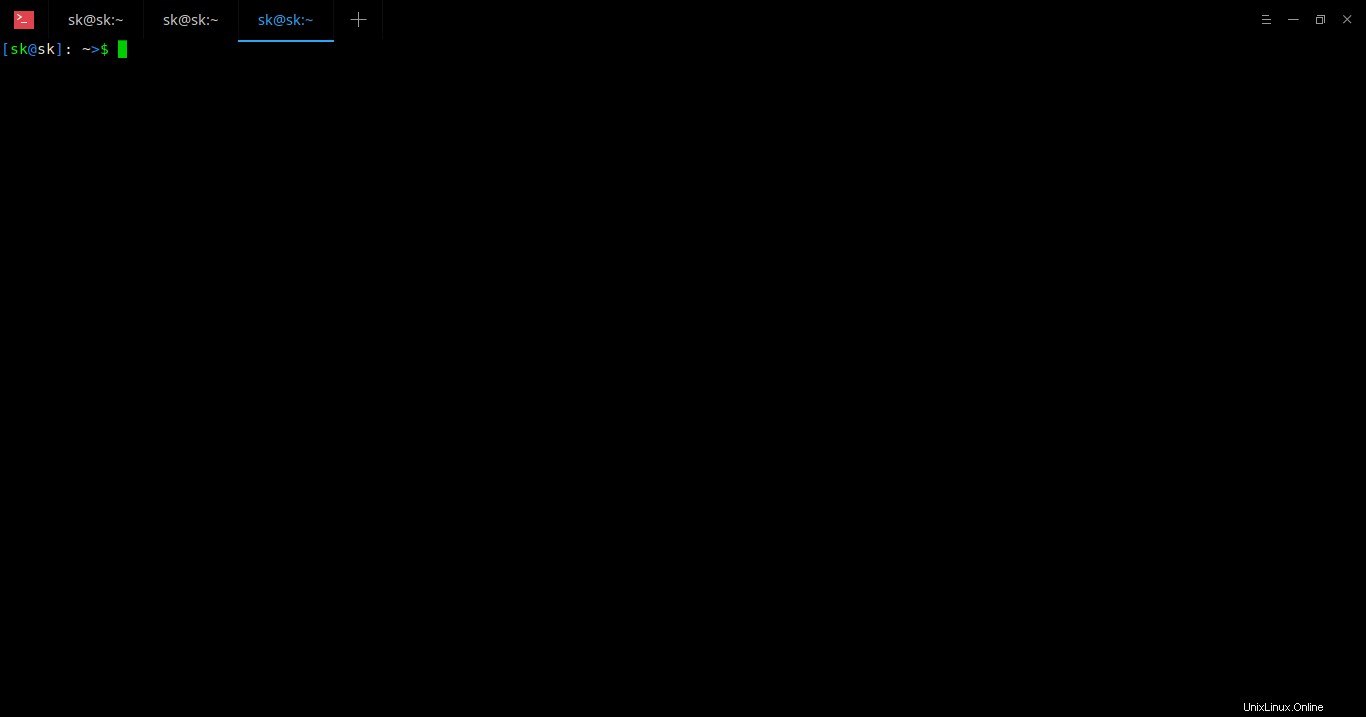
Přepínejte mezi soubory pomocí programu „většina“
Chcete-li otevřít soubor při prvním výskytu daného řetězce, například linux :
$ most file +/linux
Chcete-li zobrazit sekci nápovědy, stiskněte h kdykoli.
Seznam všech klávesových zkratek
Navigace:
- SPACE, D - Přejděte o jednu obrazovku dolů.
- DELETE, U - Přejděte o jednu obrazovku nahoru.
- Šipka DOLŮ - Posunout o řádek dolů.
- Šipka nahoru - Posunout o řádek nahoru.
- T - Přejít na začátek souboru.
- B - Přejít na konec souboru.
- > , TAB - Posuňte okno doprava.
- < - Posuňte okno doleva.
- Šipka VPRAVO - Posuňte okno doleva o 1 sloupec.
- Šipka DOLEVA - Posuňte okno doprava o 1 sloupec.
- J, G - Přejít na n-tý řádek. Chcete-li například přejít na 10. řádek, jednoduše napište "100j" (bez uvozovek).
- % - Přejít na procenta.
Příkazy okna:
- Ctrl-X 2, Ctrl-W 2 - Rozdělené okno.
- Ctrl-X 1, Ctrl-W 1 - Vytvořte pouze jedno okno.
- O, Ctrl-X O - Přejít do jiného okna.
- Ctrl-X 0 (nula) - Smazat okno.
Prohledávejte soubory:
- S, f, / - Hledat dopředu.
- ? - Hledat zpět.
- N - Najít další shodu v aktuálním směru hledání.
Konec:
- q - Ukončete program MOST. Všechny otevřené soubory budou uzavřeny.
- :N, :n - Ukončete tento soubor a zobrazte další (pomocí kláves NAHORU/DOLŮ vyberte další soubor).
Více podrobností o příkazu 'most' lze nalézt v manuálových stránkách.
$ man most
TL;DR
více - Starý, velmi základní stránkovací program. Umožňuje pouze navigaci vpřed a omezenou navigaci vzad.
méně - Má více funkcí než 'více' utility. Umožňuje navigaci vpřed i vzad a funkce vyhledávání. Spouští se rychleji než textové editory jako vi při otevírání velkých textových souborů.
nejvíce - Má všechny funkce dvou výše uvedených programů včetně dalších funkcí, jako je otevírání více souborů najednou, zamykání a posouvání všech oken dohromady, rozdělení oken a další.
A to je zatím vše. Doufám, že máte základní představu o těchto třech stránkovacích programech. Probral jsem jen základy. Pokročilejší možnosti a funkce těchto programů se dozvíte v manuálových stránkách příslušného programu.